Inicio > Escanear > Escanear desde el ordenador (Mac) > Escanear utilizando aplicaciones compatibles con TWAIN (Mac) > Configuración del controlador TWAIN (Mac)
Configuración del controlador TWAIN (Mac)
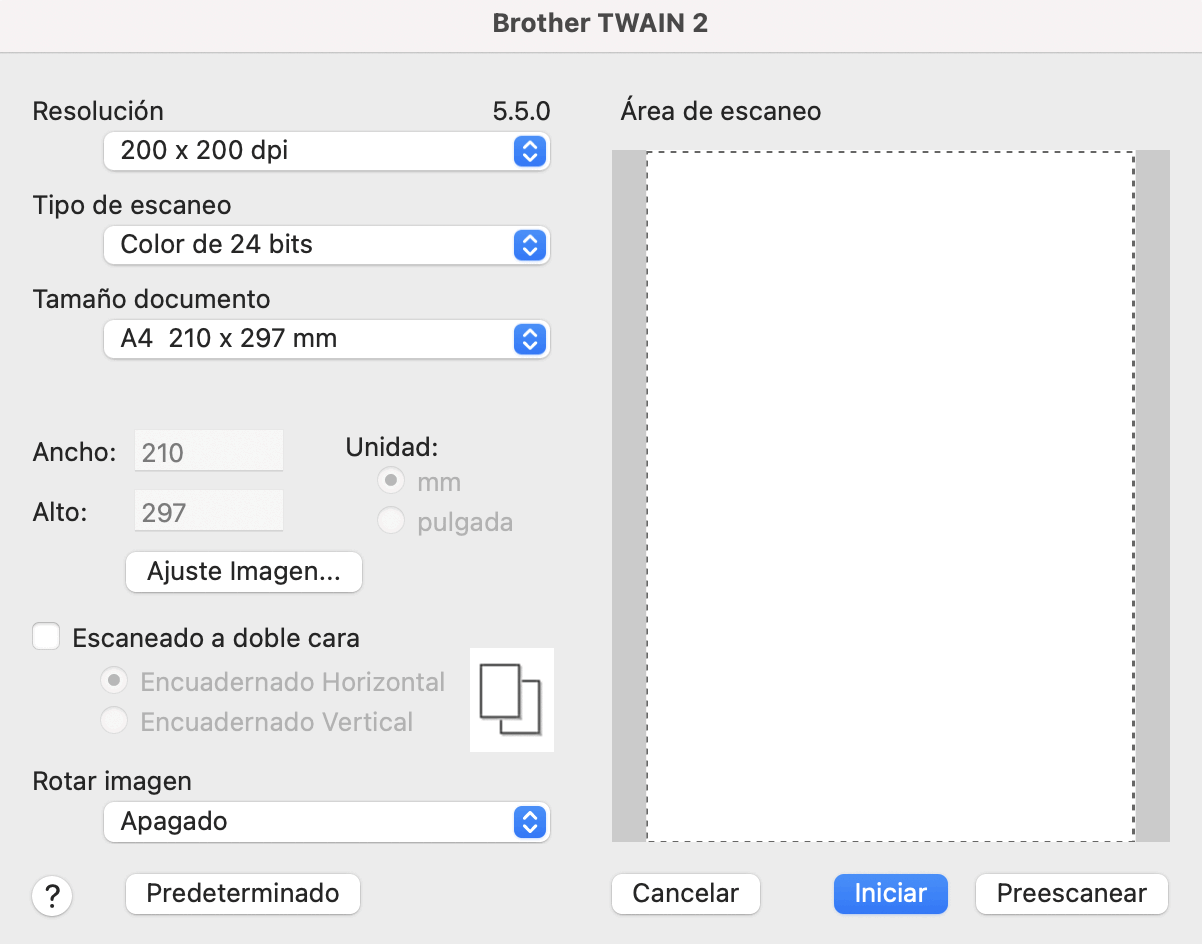
Las opciones y la configuración disponibles varían en función del equipo.
- Resolución
- Seleccione una resolución para el escaneado en el menú emergente Resolución. Con resoluciones más altas se obtiene una imagen mejor escaneada, pero el consumo de memoria y el tiempo de transferencia aumentan.
- Tipo de escaneo
- Seleccione entre diferentes profundidades de color de escaneado.
-
- Blanco y negro
- Utilice esta opción para texto o imágenes de líneas.
- Grises (Difusión de errores)
- Utilice esta opción para imágenes fotográficas o gráficos. (Difusión de errores es un método de creación de imágenes simuladas en escala de grises sin utilizar puntos de gris verdadero. Se sitúan puntos negros en un patrón específico para dar un aspecto gris.)
- Gris verdadero
- Utilice esta opción para imágenes fotográficas o gráficos. Este modo es más preciso, ya que utiliza hasta 256 tonalidades de gris.
- Color de 24 bits
- Sirve para crear una imagen con la reproducción más precisa del color. Este modo usa hasta 16,8 millones de colores para escanear la imagen, pero es el que más memoria y más tiempo de transferencia necesita.
- Tamaño documento
- Seleccione el tamaño exacto del documento a partir de la selección de tamaños predefinidos. Si selecciona Personalizar, puede especificar el tamaño del documento.
- Ajuste Imagen
- Haga clic en el botón Ajuste Imagen para ajustar la imagen.
- Brillo
- Establezca el nivel de Brillo moviendo la barra de desplazamiento hacia la derecha o hacia la izquierda para aclarar u oscurecer la imagen.Si la imagen escaneada queda demasiado clara, reduzca el nivel de brillo y vuelva a escanear el documento. Si la imagen queda demasiado oscura, incremente el nivel de brillo y vuelva a escanear el documento. También puede ajustar el brillo introduciendo un valor en el campo.
- Contraste
- Mueva la barra de desplazamiento hacia la derecha o hacia la izquierda para aumentar o disminuir el nivel de Contraste. Al aumentar se destacan las áreas oscuras y claras de la imagen, mientras que al disminuirlo se revelan con mayor detalle las áreas grises. También puede ajustar el contraste introduciendo un valor en el campo.

El ajuste Contraste está disponible tan solo cuando se establece Tipo de escaneo como Grises (Difusión de errores), Gris verdadero o Color de 24 bits.
- Reducir ruido
-
Al seleccionar esta opción, puede mejorar la calidad de las imágenes escaneadas. El ajuste Reducir ruido está disponible con la opción Color de 24 bits y las resoluciones de escaneado de 300 x 300 ppp, 400 x 400 ppp o 600 x 600 ppp.
- Escaneado a doble cara
- Escanee ambas caras del documento.
- Rotar imagen
- Gire la imagen escaneada.
- Preescanear
- Haga clic en Preescanear para obtener una vista previa de la imagen y recortar las partes no deseadas antes de escanear. El recorte está disponible cuando el ajuste Escaneado a doble cara está desactivado.
¿Le ha sido útil esta página?



